Folder Painter
Folder Painter は 味気ないあなたのパソコンのフォルダーを可愛い色に変えてくれるソフトです。使い方もとても簡単で右クリックメニューからフォルダの色を変更できます。
やはり頻繁に使うホルダーはたくさんあるフォルダーの中からパット見つかった方が便利です。。

Folder Painter
作者:氏
Folder Painter
対応OS:
Windows 7/8/8.1/10
Version:1.2(2019/04/07)
有料版有
ダウンロード
Folder Painterのインストールと使い方
Folder Painter
提供元サイトへ アクセスして、下方へスクロールします。上の目立つところにあるDOWNLOADはすべて広告です。
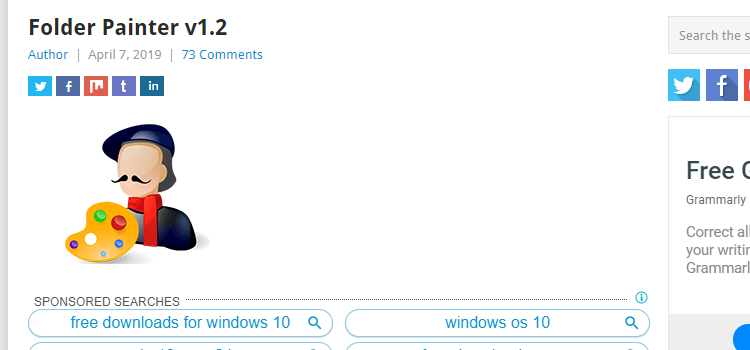
ほとんど ページの 最下部近く にあるコメントのすぐ上 これがダウンロードボタンです。
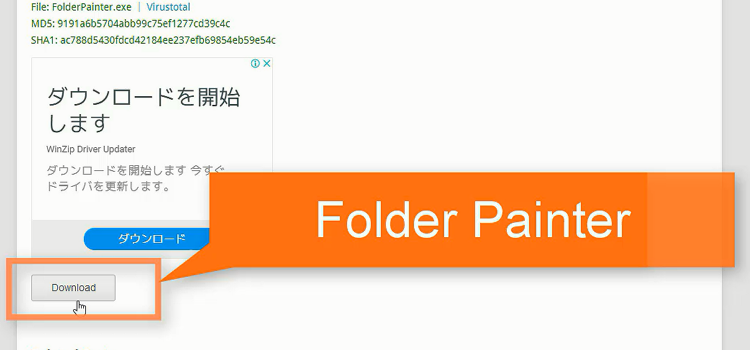
ダウンロードページでは、さらに数秒待つ仕様になっています。
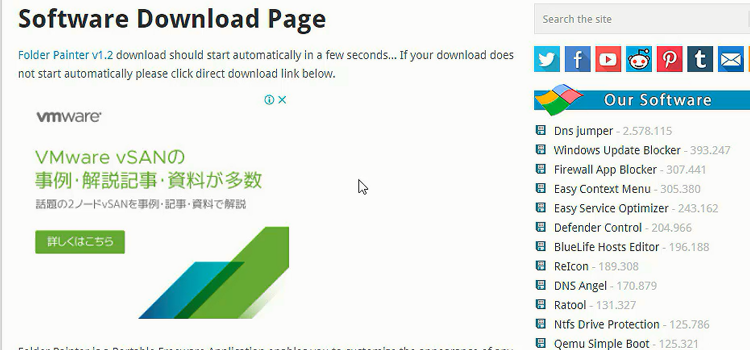
Folder Painter
ダウンロードした圧縮ファイル folderpainter. ZIP を解凍します。
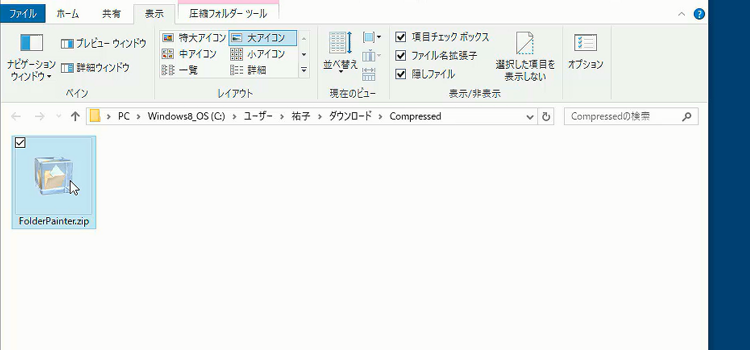
右クリックからここに解凍を選択しています。なかなか可愛い画像のプログラムが表示されています。
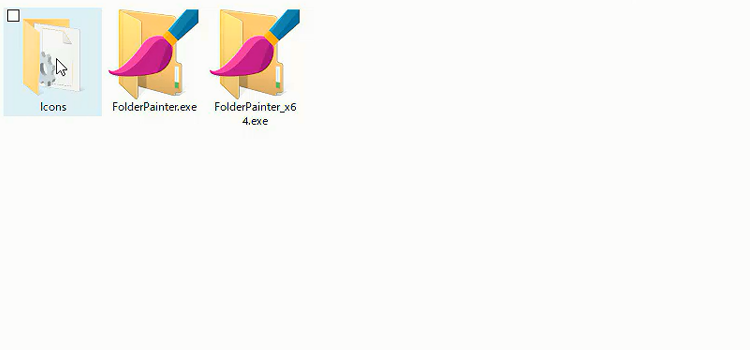
通常のパソコンと64用のパソコンと 2種類のプログラムがあるので自分のパソコンに合わせた方の Folder Painter . EXE から起動します。
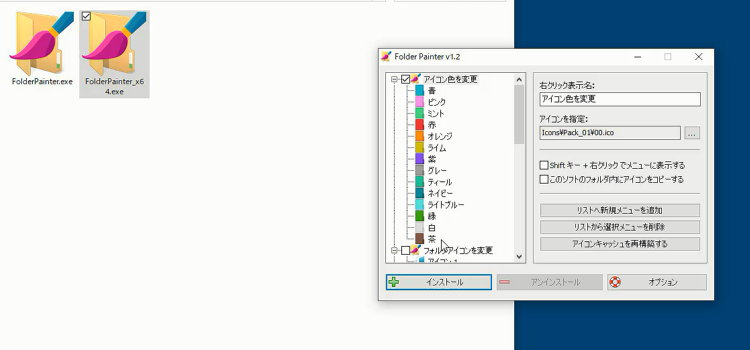
解凍するだけで使えるソフトですが、ただこのままでは右クリックによる、カラー 色の変更はできません。ソフトを起動したら 左下にあるインストールボタンをクリックしてください。
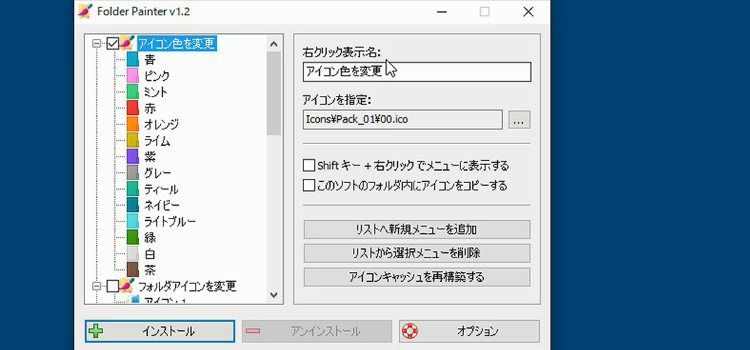
そうするとアイコン色を変更の項目が右クリックメニューに追加されます。
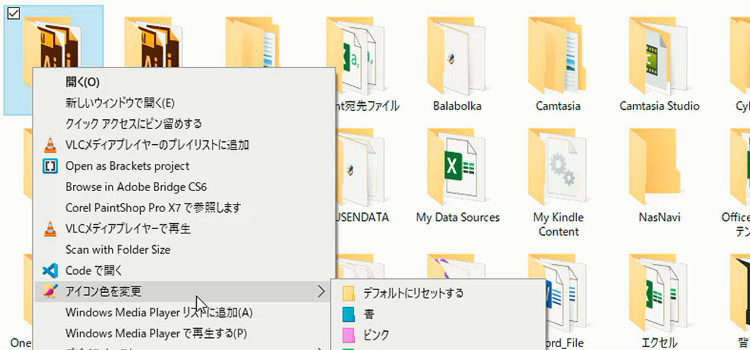
Folder Painterを右クリックメニューから削除する
Folder Painterを右クリックメニューから削除するには、Folder Painterを起動して下方の真ん中のメニュー、アンインストールボタンをクリックします。

Folder Painterが右クリックメニューから消えています。
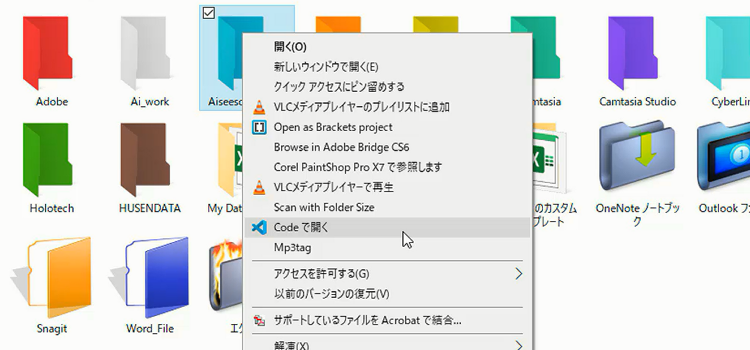
Shiftキー+右クリックメニューからFolder Painter
[Shift] キーを押しながら右クリックしたときにのみ「Change Folder Icon」の項目が表示できるという設定もあるので、右クリックメニューが多すぎて、困る場合には特に便利かと思います。
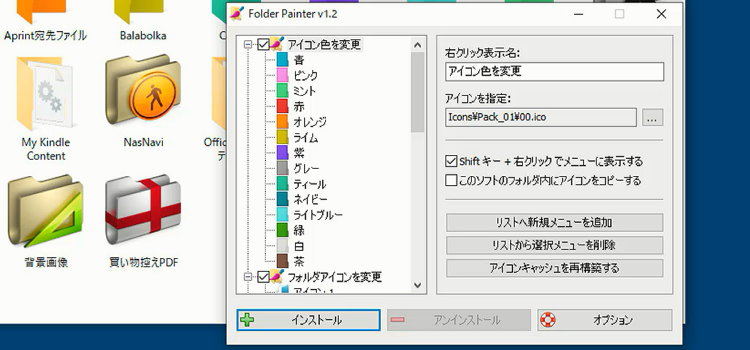
[Shift] キーを押しながら右クリックすると、Folder Painterの送るメニューが表示されています。
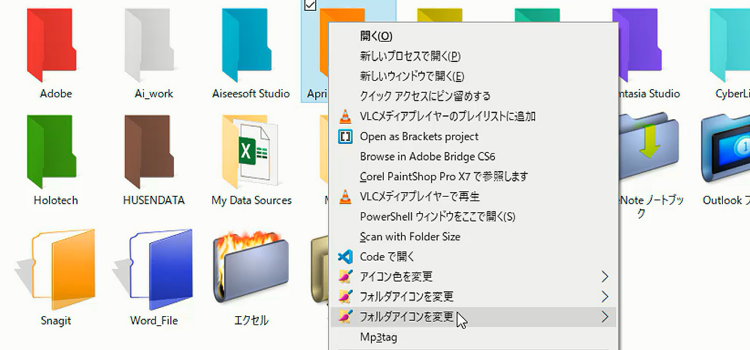
この場合通常の右クリックメニューには表示されていません。
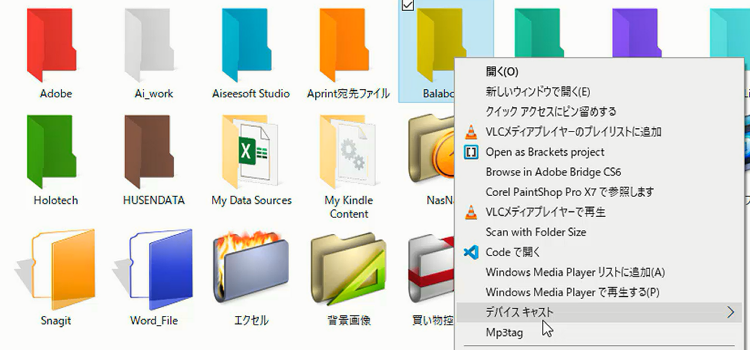
アイコンを元のデフォルトに戻すには、右クリックメニューからフォルダアイコンを変更を選択して、
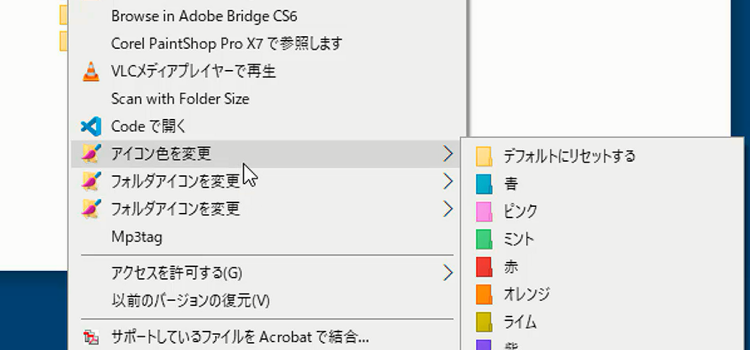
このソフトがなくてもフォルダーの アイコンを変更したりすることはできますが、 プロパティを開いてアイコンをダウンロードしてあるフォルダから設定するという手順が非常に面倒くさいです。その点、このソフトはとてもお手軽です。